如何在 iPad 上录制延时视频
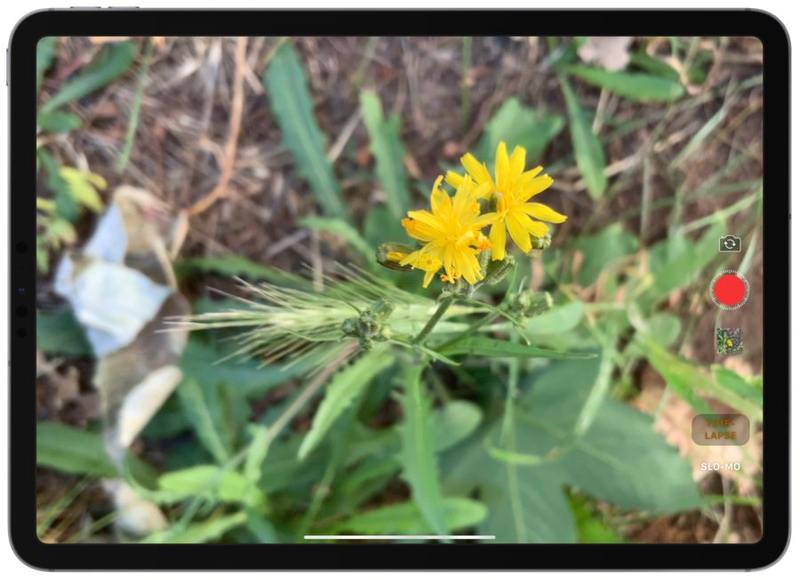
iPad 相机能够录制精美的延时视频。延时摄影提供了一种有趣的方式来记录随时间变化的活动和事件,例如,它可以是一种有趣的方式来记录烟花表演、繁忙的道路、天空中移动的云彩、日出颜色的变化或日落,甚至是一场足球比赛或你自己打扫房子之类的事情。
继续阅读以了解如何使用 iPad 相机录制延时视频。
所有现代 iPad 都将支持延时录制功能,包括 iPad Pro、iPad Air、iPad Mini、和iPad。当然 iPhone 也可以录制延时视频,但这篇文章将专注于 iPad。
如何使用 iPad 相机录制延时视频
- 从锁定屏幕或启动相机应用程序打开 iPad 相机
- 在相机模式上滑动,直到您设置为“延时拍摄”
- 将 iPad 放在稳固的地方,然后点击红色录制按钮开始延时视频录制
![]()
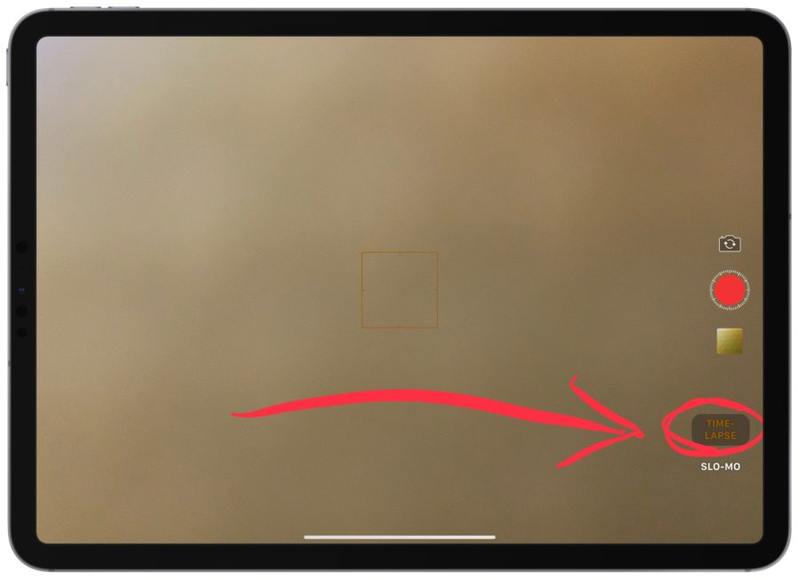

为获得最佳效果,您需要确保将 iPad 放在稳定且坚固的表面上,不会被敲击或移动,并且您需要录制一段时间,因为延时摄影往往最适合拍摄了很多镜头。
要保持 iPad 稳定,请尝试使用 iPad 智能键盘、iPad 智能保护盖或任何其他类型的 iPad 支架,每一种都非常适合用于此目的,因为它们有助于保持 iPad 坚固。一般来说,您不会想在拿着 iPad 的同时尝试录制延时视频,因为拿着 iPad 的动作会使视频质量不佳。
完成的延时视频录制将出现在照片应用相机胶卷中,就像任何其他录制的视频一样。
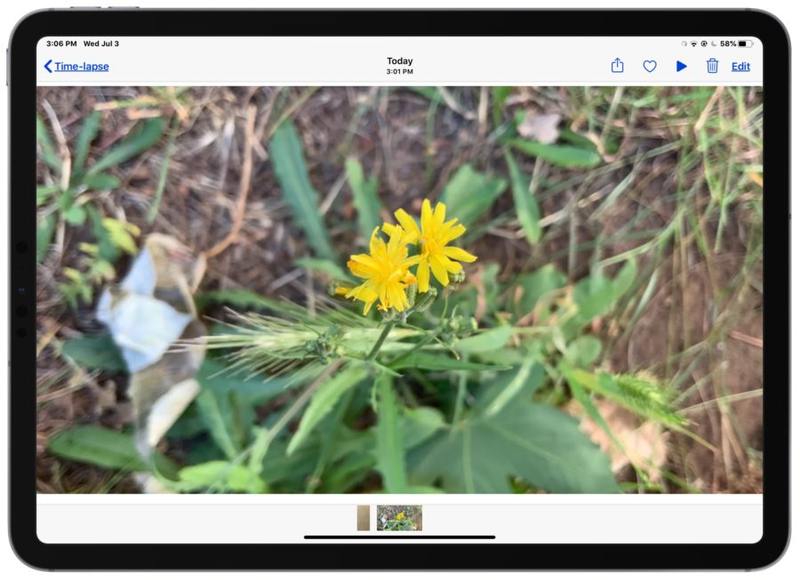
您还可以通过转到相册视图的“媒体”类型部分并选择“延时摄影”,从照片应用快速访问延时视频录制。
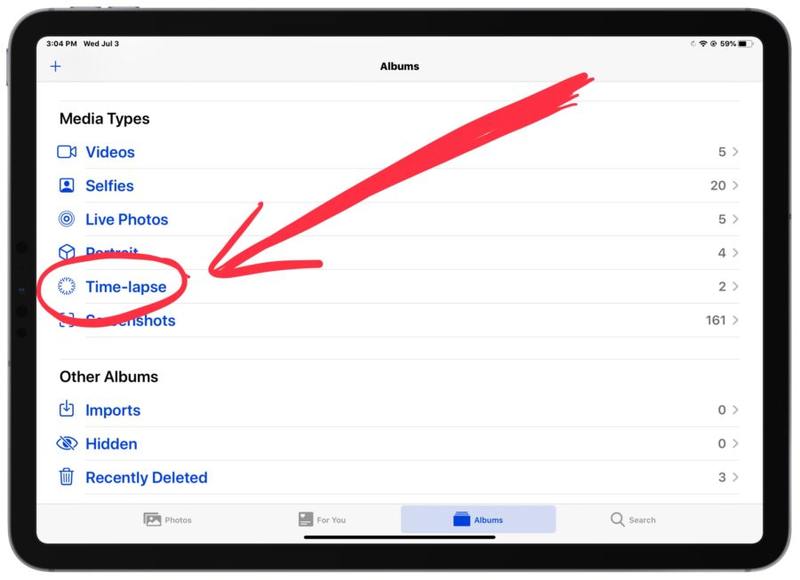
播放延时视频录制与在 iPad 上的照片应用程序中播放任何其他捕获的视频或电影相同,只需点击视频,然后点击播放或暂停。
下面的嵌入式视频显示了使用 iOS 相机拍摄的延时视频录制示例,在这种情况下,延时录制的是树木和云彩在风中飘扬:
<
您还可以在录制延时视频后对其进行简单调整,以修剪视频,或调整滤镜、颜色,并直接在照片应用程序中进行其他简单的编辑。任何进一步的复杂编辑都应该在像 iMovie 这样的专用视频编辑应用程序中完成,所以如果您想要缩放和裁剪或执行更复杂的操作,使用 iMovie。
虽然这显然适用于 iPad,但请记住,您也可以在 iPhone 上录制延时视频 和 iPod touch,还有一个小的免费应用程序,你可以记录延时摄影也可以在 Mac 上使用内置前置摄像头进行摄影。
如果您有任何关于使用 iPad、iPad Pro、iPad Air 或 iPad mini 录制延时镜头的提示或技巧,请在下面的评论中与我们分享!
